电脑店装机系统怎么用,电脑店装机教程
发布时间:2023-01-05 12:29:41
在使用电脑的时候发现系统突然损坏,导致无法正常使用,这该怎么办呢?这时候只要使用u盘,我们就可以快速重装系统了。接下来小编就用电脑店u盘启动盘,跟大家分享下电脑店装机系统怎么用。在这之前,需要拥有内存大于8GB的u盘,以及提前下载好需要安装的系统镜像,大家可在msdn网站上下载,准备好了之后,接下来就看看具体的操作步骤吧!
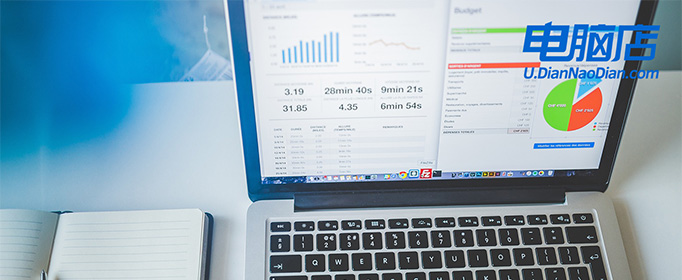
电脑店装机系统怎么用
一、制作电脑店u盘启动盘
1、打开百度,搜索【电脑店】,认准官网点击进入。切换到【下载中心】,点击【立即下载】,下载电脑店制作工具。
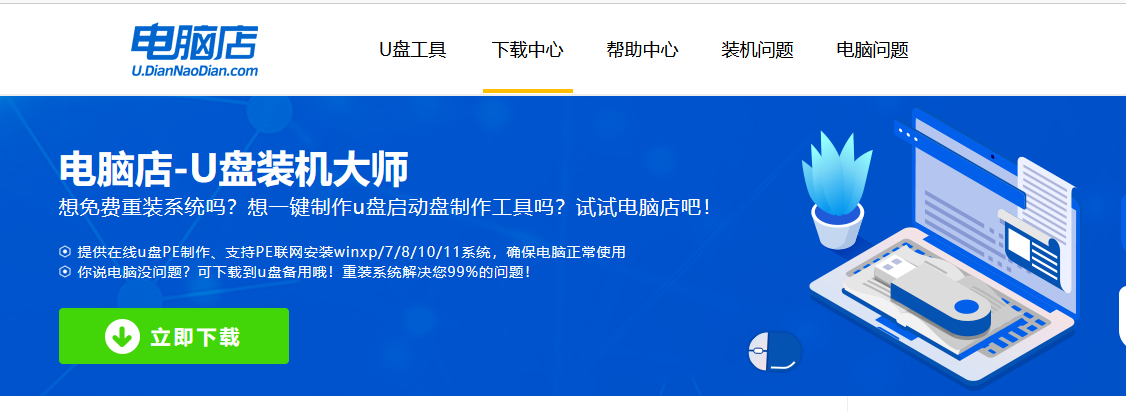
2、下载好电脑店u盘启动盘制作工具后,解压并打开。
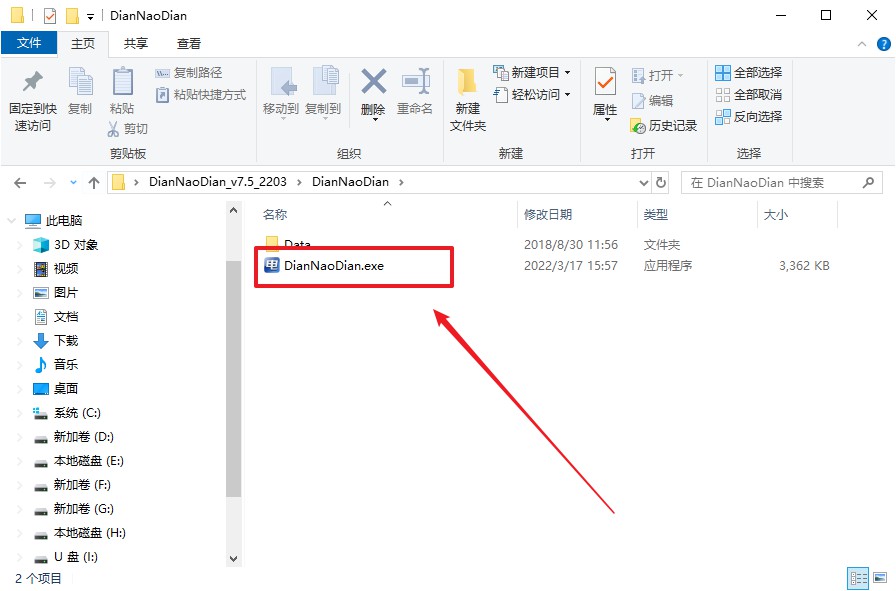
3、将u盘插入电脑当中,软件会自动识别到u盘的信息。默认其他设置,直接点击【全新制作】。
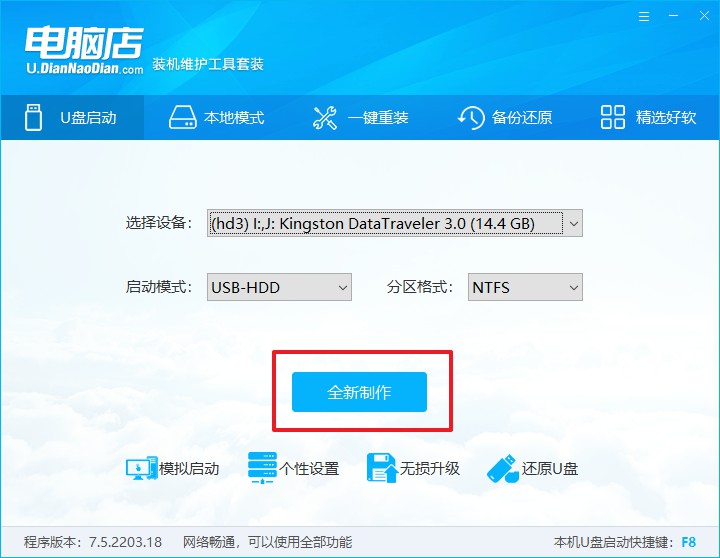
4、弹出格式化提示,点击【确定】开始制作,等待完成即可。
二、设置电脑店u盘启动
1、在电脑店首页即可查询u盘启动快捷键,主要用于设置进入BIOS的启动项设置界面。
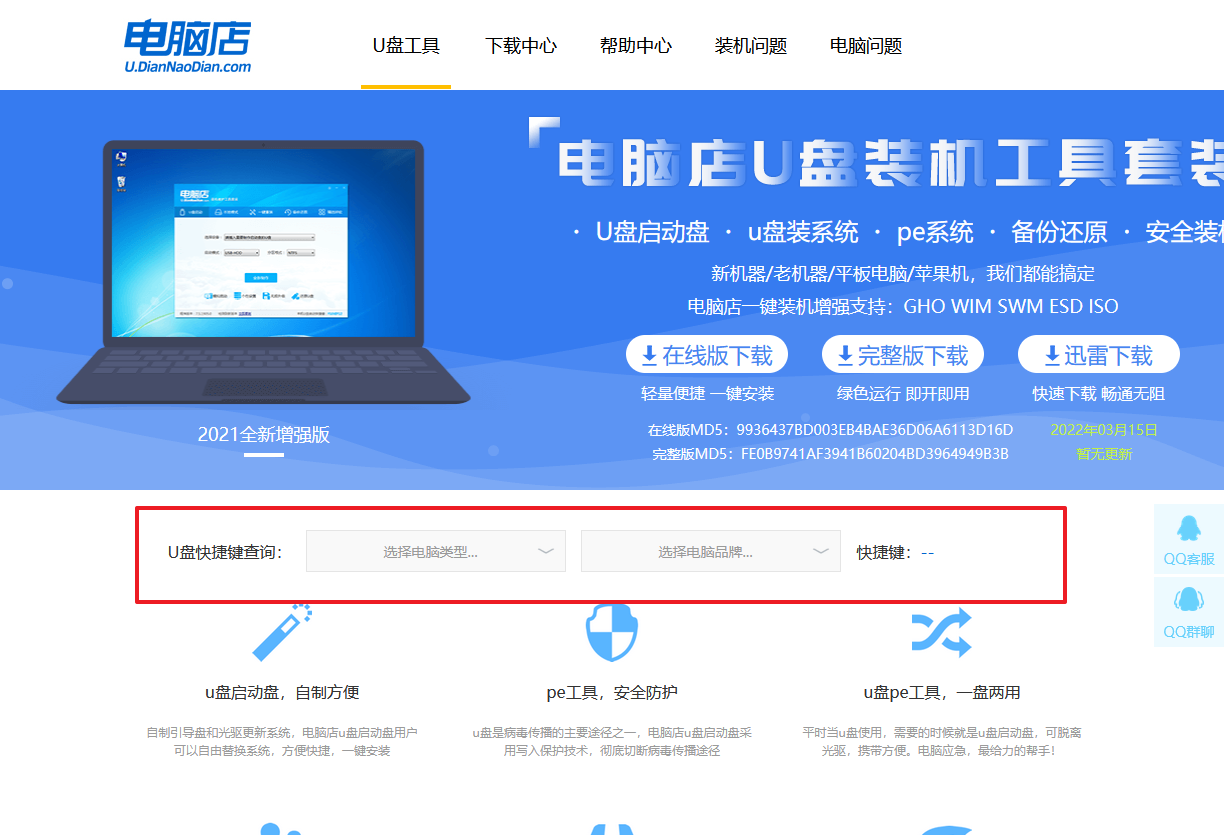
2、重启电脑,不间断按u盘启动快捷键,即可弹出启动设备菜单窗口。
3、在窗口中,移动光标选择u盘启动为第一启动项,之后按F10键保存并且重启电脑即可。
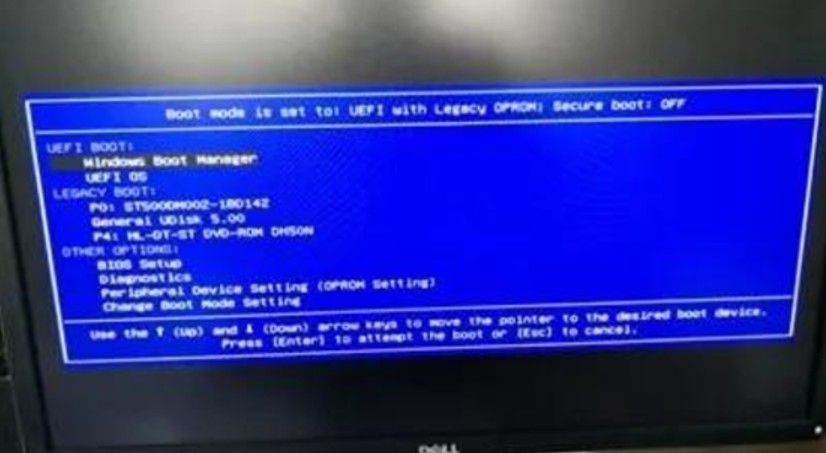
4、电脑重启后,就会进入电脑店的PE系统,在此之前我们需要选择第一项即可进入。
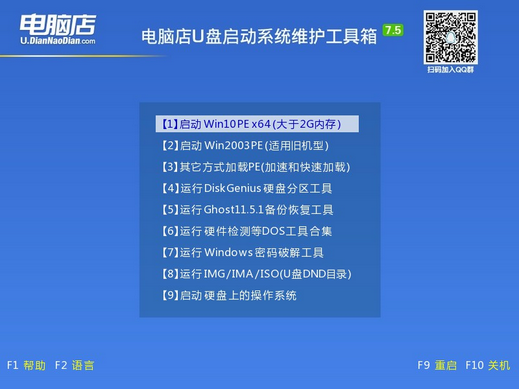
三、电脑店装机步骤
1、进入winpe系统后,打开装机工具。
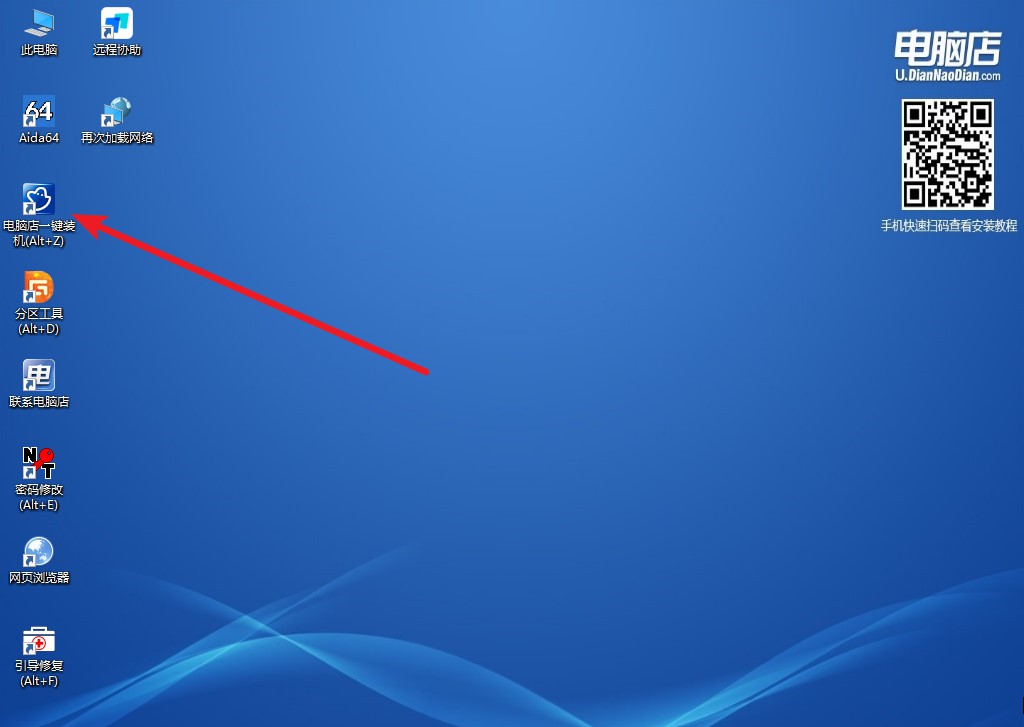
2、打开装机软件后,会识别u盘中的系统镜像文件,一般我们选择C盘(系统盘),选择完成之后点击【执行】。
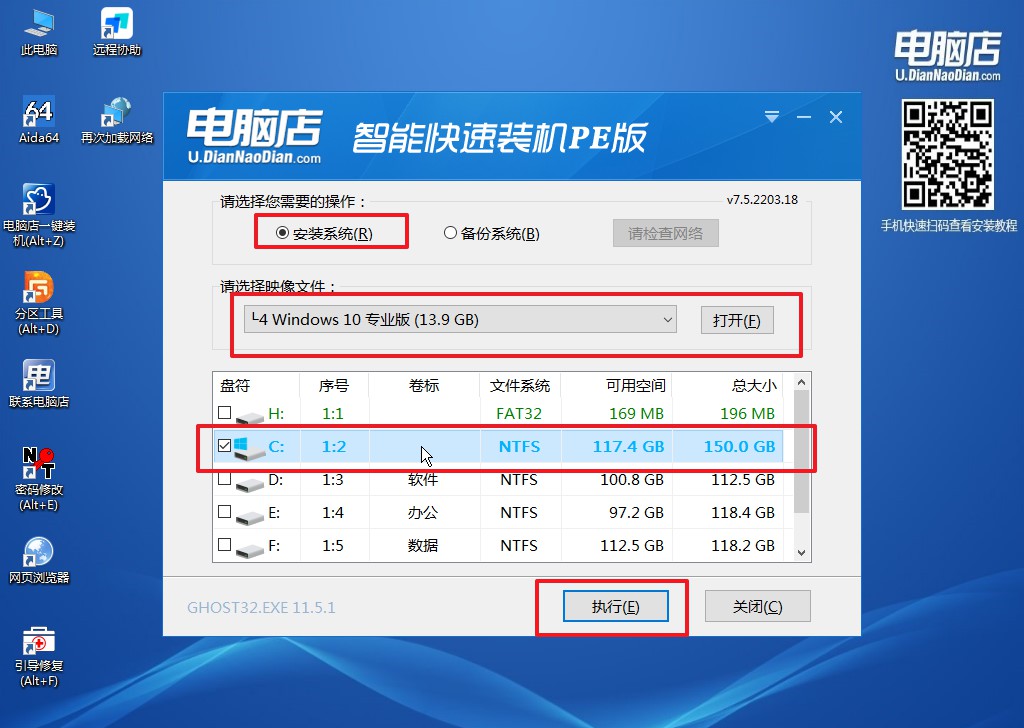
3、这一步大家可以勾选【完成后重启】,待进度条完成后即可自动进入系统部署。
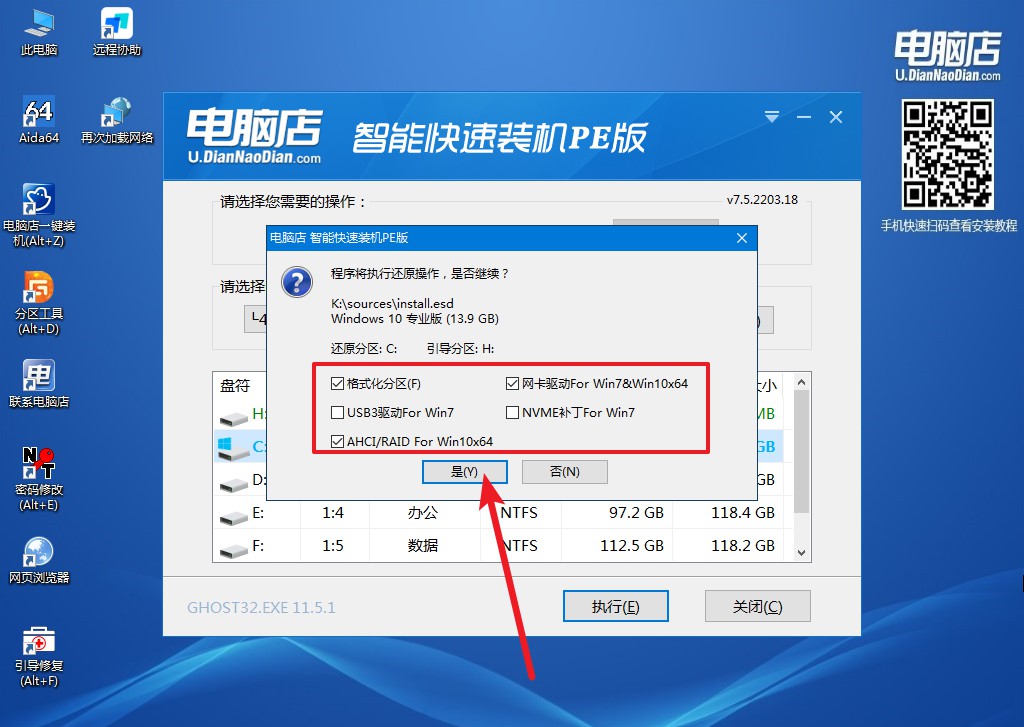
4、接下来等待安装,完成后重启电脑,拔出u盘启动盘即可进入系统。
电脑店装机教程的相关内容就讲解到这里了。需要注意的是,u盘制作pe过程中会自动清理u盘中的文件资料,如有需要请进行备份处理。另外,系统安装会覆盖原有系统c盘的文件,要提前做好资料的备份,c盘以外的系统硬盘程序不受到影响,但如果你担心重装过程中会出意外,可备份。

